Czasami daty mogą zostać sformatowane i przechowywane w komórkach jako tekst. Na przykład data mogła zostać wprowadzona w komórce sformatowanej jako tekst lub dane mogły zostać zaimportowane lub wklejone z zewnętrznego źródła danych jako tekst.
Daty sformatowane jako tekst są wyrównane do lewej w komórce (zamiast do prawej). Jeśli jest włączone sprawdzanie błędów , daty tekstowe zawierające lata dwucyfrowe również mogą być oznaczone wskaźnikiem błędu: 
Ponieważ funkcja sprawdzania błędów w programie Excel umożliwia identyfikowanie dat sformatowanych jako tekst z latami dwucyfrowymi, można użyć opcji korekty automatycznej, aby przekonwertować je na daty sformatowane jako daty. Za pomocą funkcji DATA.WARTOŚĆ można przekonwertować większość innych typów dat tekstowych na daty.
Jeśli dane do programu Excel zostaną zaimportowane z innego źródła lub daty zawierające lata dwucyfrowe w komórkach sformatowanych wcześniej jako tekst, w lewym górnym rogu komórki może zostać wyświetlony mały zielony trójkąt. Ten wskaźnik błędu informuje, że data jest przechowywana jako tekst, jak pokazano w tym przykładzie.
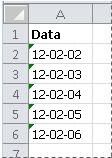
Wskaźnik błędu służy do konwertowania dat z tekstu na format daty.
Uwagi: Najpierw upewnij się, że w programie Excel jest włączone sprawdzanie błędów. W tym celu wykonaj następujące czynności:
-
Kliknij pozycję Plik > Opcje > Formuły.
W Excel 2007 kliknij przycisk pakietu Microsoft Office

-
W obszarze Sprawdzanie błędów zaznacz pole wyboru Włącz sprawdzanie błędów w tle. W przypadku znalezienia błędu w lewym górnym rogu komórki jest wyświetlany trójkąt.
-
W obszarze Reguły sprawdzania błędów wybierz pozycję Komórki zawierające lata reprezentowane jako dwucyfrowe.
Wykonaj poniższą procedurę, aby przekonwertować datę sformatowaną jako tekst na normalną datę:
-
W arkuszu zaznacz dowolną pojedynczą komórkę lub zakres sąsiadujących komórek ze wskaźnikiem błędu w lewym górnym rogu. Aby uzyskać więcej informacji, zobacz Zaznaczanie komórek, zakresów, wierszy lub kolumn w arkuszu.
Porada: Aby anulować zaznaczenie komórek, kliknij dowolną komórkę arkusza.
-
Kliknij przycisk błędu wyświetlany w pobliżu zaznaczonych komórek.
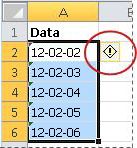
-
W menu kliknij pozycję Konwertuj XX na 20XX lub Konwertuj XX na 19XX. Jeśli chcesz zamknąć wskaźnik błędu bez konwertowania liczby, kliknij pozycję Ignoruj błąd.
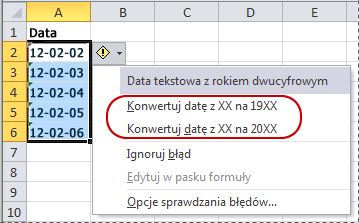
Daty tekstowe z 2-cyfrowymi latami są konwertowane na daty standardowe zawierające lata czterocyfrowe.
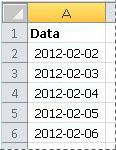
Po przekonwertowaniu komórek z dat sformatowanych jako tekst można zmienić sposób wyświetlania dat w komórkach, stosując formatowanie daty.
Jeśli arkusz zawiera daty, które mogły zostać zaimportowane lub wklejone, wyglądające jak serie liczb, jak na poniższej ilustracji, prawdopodobnie warto je sformatować tak, aby były wyświetlane jako daty krótkie lub długie. Format daty będzie również bardziej przydatny, jeśli chcesz filtrować, sortować lub używać go w obliczeniach dat.
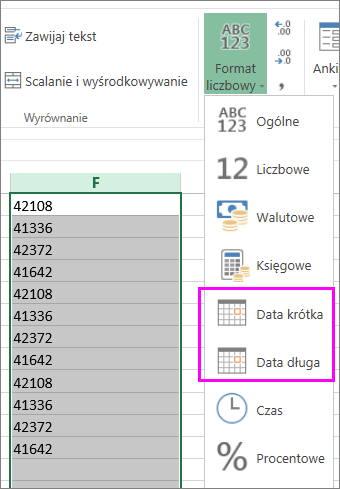
-
Zaznacz komórkę, zakres komórek lub kolumnę, którą chcesz sformatować ponownie.
-
Kliknij pozycję Format liczb i wybierz odpowiedni format daty.
Format Data krótka wygląda następująco:
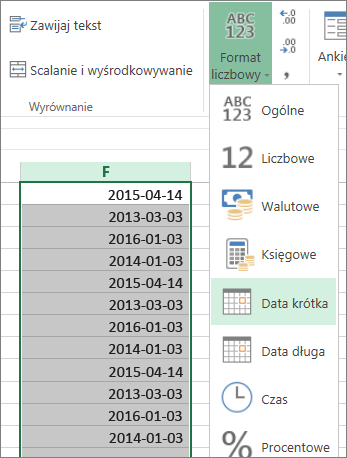
Data długa zawiera więcej informacji, takich jak na tym obrazie:
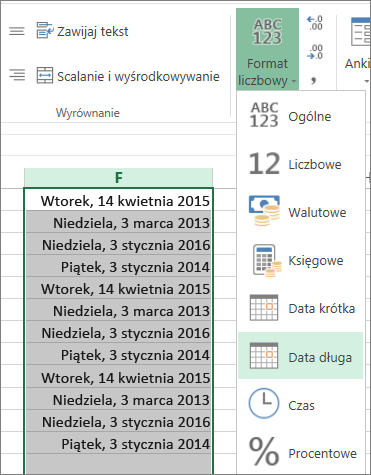
Aby przekonwertować datę tekstową w komórce na liczbę kolejną, użyj funkcji DATA.WARTOŚĆ. Następnie skopiuj formułę, zaznacz komórki zawierające daty tekstowe i użyj polecenia Wklej specjalnie , aby zastosować do nich format daty.
Wykonaj następujące czynności:
-
Zaznacz pustą komórkę i sprawdź, czy jej format liczb to Ogólne.
-
W pustej komórce:
-
Wprowadź =DATA.WARTOŚĆ(
-
Kliknij komórkę zawierającą datę sformatowaną jako tekst, którą chcesz przekonwertować.
-
Enter )
-
Naciśnij klawisz ENTER, a funkcja DATA.WARTOŚĆ zwróci liczbę kolejną daty reprezentowanej przez datę tekstową.
Co to jest numer seryjny programu Excel?
Program Excel przechowuje daty jako uporządkowane liczby kolejne, których można używać w obliczeniach. Domyślnie 1 stycznia 1900 to liczba kolejna 1, a 1 stycznia 2008 roku to liczba kolejna 39448, ponieważ przypada 39 448 dni po 1 stycznia, 1900.To skopiować formułę konwersji do zakresu ciągłych komórek, zaznaczyć komórkę zawierającą wprowadzaną formułę, a następnie przeciągnąć uchwyt wypełniania

-
-
Po przeciągnięciu uchwytu wypełniania powinien znajdować się zakres komórek zawierający liczby seryjne odpowiadające zakresowi komórek zawierających daty tekstowe.
-
Zaznacz komórkę lub zakres komórek zawierający liczby seryjne, a następnie na karcie Narzędzia główne w grupie Schowek kliknij przycisk Kopiuj.
Skrót klawiaturowa: Możesz również nacisnąć klawisze CTRL+C.
-
Zaznacz komórkę lub zakres komórek zawierających daty tekstowe, a następnie na karcie Narzędzia główne w grupie Schowek kliknij strzałkę poniżej przycisku Wklej, a następnie kliknij pozycję Wklej specjalnie.
-
W oknie dialogowym Wklejanie specjalne w obszarze Wklej wybierz pozycję Wartości, a następnie kliknij przycisk OK.
-
Na karcie Narzędzia główne kliknij przycisk Uruchom okno podręczne obok pozycji Liczba.
-
W polu Kategoria kliknij pozycję Data, a następnie kliknij odpowiedni format daty na liście Typ .
-
Aby usunąć liczby seryjne po pomyślnym przekonwertniu wszystkich dat, zaznacz komórki, które je zawierają, a następnie naciśnij klawisz DELETE.
Potrzebujesz dodatkowej pomocy?
Zawsze możesz zadać pytanie ekspertowi w społeczności technicznej programu Excel lub uzyskać pomoc techniczną w Społecznościach.










